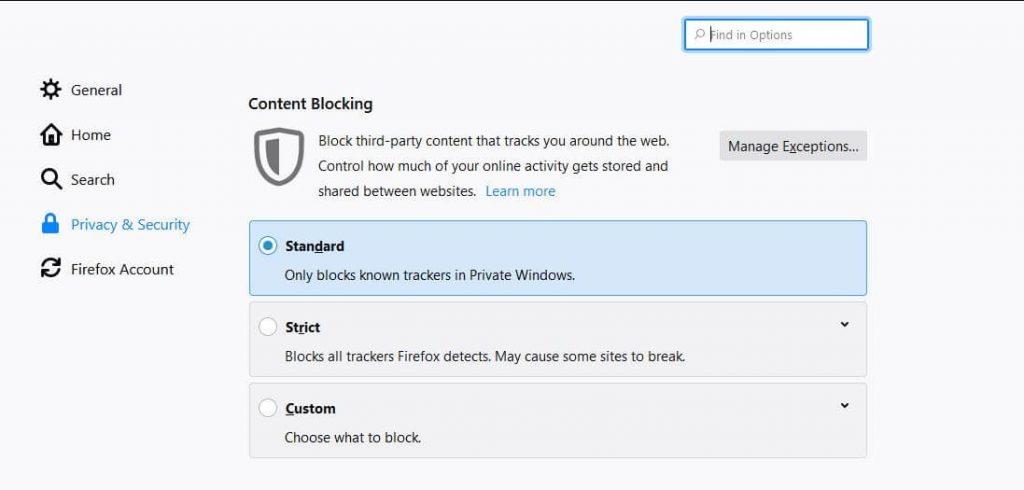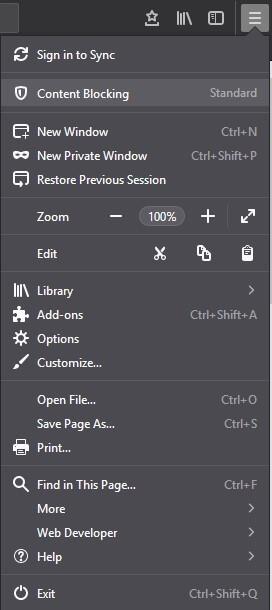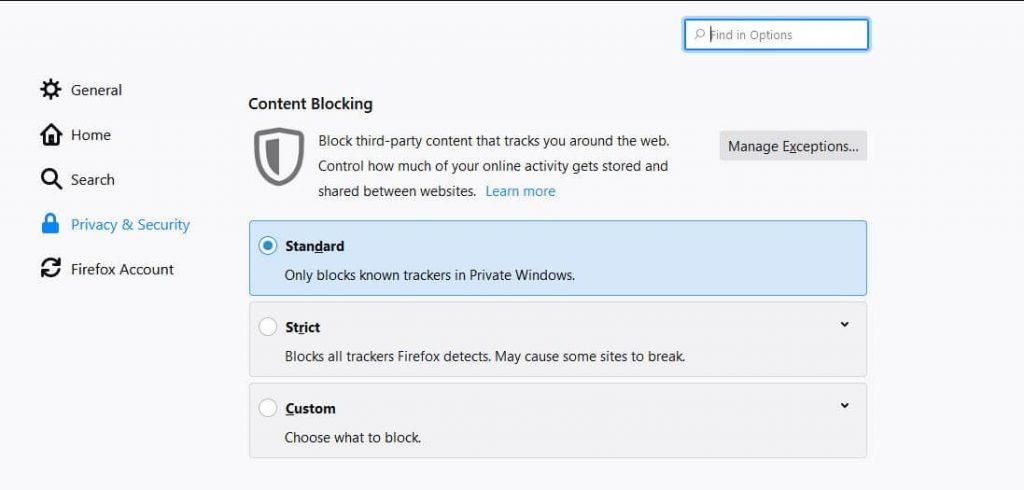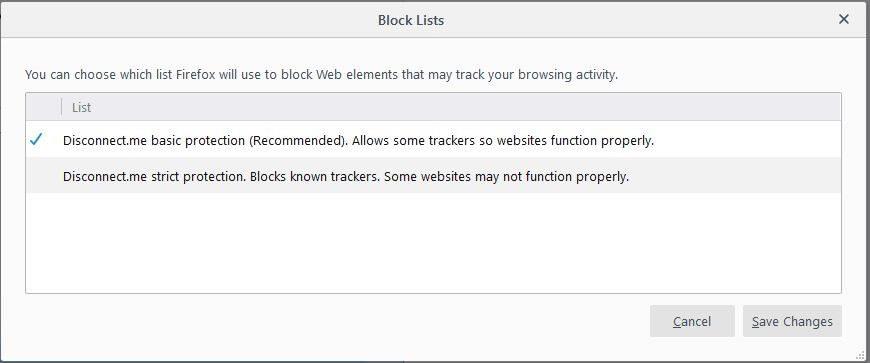Ste že kdaj opazili oglase istih člankov, po katerih ste brskali pred nekaj minutami? To se zgodi, ker spletna mesta spremljajo vaše spletne dejavnosti in vam prikazujejo ciljane oglase. Ali ni dražeče in zastrašujoče hkrati. Nihče ne mara vohunjenega, zato se pogosto odločimo, da nam tudi spletna mesta ne sledijo. Za to spremenimo nastavitve brskalnika ali pa uporabimo razširitev.
Firefox 65 je eden najnovejših brskalnikov, ki vam pomaga pri odjavi. S pomočjo nove različice Firefoxa lahko preprečite spletnim mestom, da bi sledili vaši vsebini brez kakršnih koli razširitev.
V tej objavi smo razpravljali o tem, kako blokirati spletna mesta za sledenje s Firefoxom. Najprej se seznanimo z blokiranjem vsebine v Firefoxu.
Blokiranje vsebine v Firefoxu
Blokiranje vsebine je nastavitve zasebnosti, ki preprečujejo sledilnike in piškotke, ki vplivajo na delovanje in zasebnost vašega brskalnika. Te nastavitve so se najprej pojavile kot zaščita sledenja pri Firefoxu 63, zdaj pa so prenovljene in poimenovane kot blokiranje vsebine.
Firefox je sodeloval z Disconnect (organizacijo, katere cilj je uporabnikom zagotoviti svobodo brskanja po internetu brez strahu pred sledenjem. Firefox ima možnost blokiranja seznama znanih sledilcev, ko brskate po internetu.
Če želite dobiti seznam sledilcev, ki jih Disconnect blokira, lahko obiščete njegovo spletno mesto. Firefox 65 ponuja tri možnosti za zaščito vaše zasebnosti, ko ste na spletu.
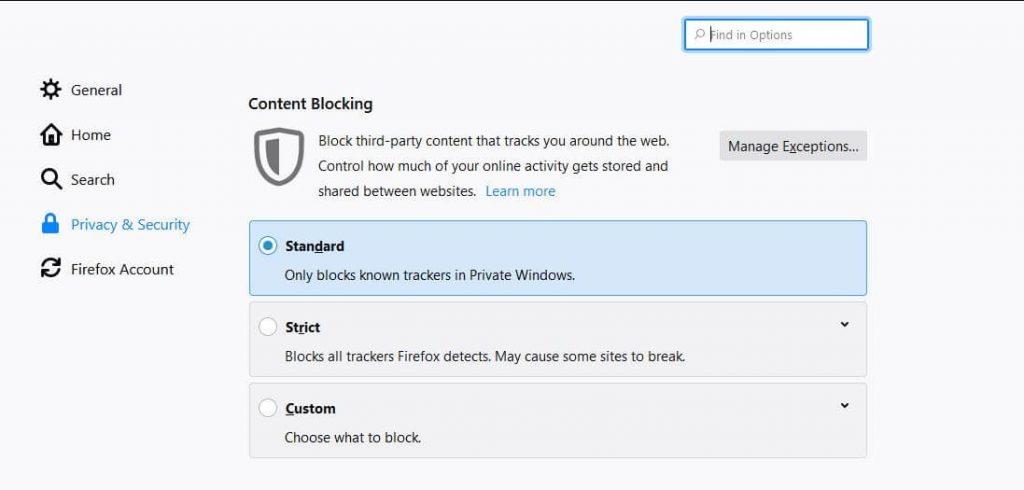
Standardno: možnost blokira samo znane sledilnike v oknu Zasebno, kar ustvarja ravnovesje med zmogljivostjo in zaščito. Ta nastavitev ne blokira piškotkov za sledenje tretjih oseb.
Po meri: Če želite blokirati spletna mesta za sledenje v skladu s svojimi nastavitvami, se morate odločiti za Custom. Je kombinacija strogega in standardnega, ki uporabniku omogoča nadzor nad piškotki in sledilniki
Strogo: blokira vse znane sledilnike skupaj s piškotki za sledenje tretjih oseb v vseh oknih, pa naj bodo zasebni ali običajni.
Opomba: Nekatera spletna mesta delujejo s piškotki, če jih blokirate vsa, spletno mesto morda ne bo delovalo, kot bi bilo predvideno.
Preberite tudi: -
5 razlogov, zakaj izbrati Mozilla Firefox namesto Googla ... Mozilla Firefox je eden najstarejših brskalnikov. Pri nameščanju programske opreme bi moral biti na našem seznamu preferenc, saj ...
Aktivirajte blokiranje vsebine
Zdaj, ko veste o blokiranju vsebine in o tem, kako pomaga, pojdimo na naslednji segment, omogočite blokiranje vsebine. Do teh nastavitev lahko dostopate, sledite tem korakom:
1. korak: Odprite Firefox, pojdite v Meni in kliknite Blokiranje vsebine.
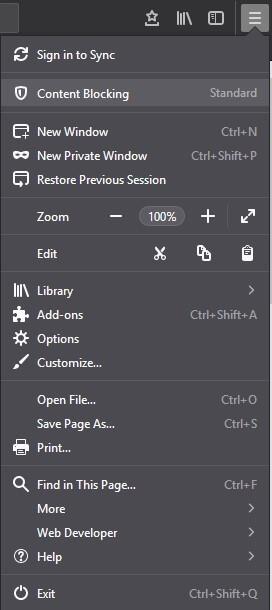
Opomba: Če te možnosti ne dobite, morate nadgraditi Firefox.
2. korak: Prejeli boste Blokiranje vsebine, izberite način za blokiranje vsebine iz standardnega, strogega in po meri.
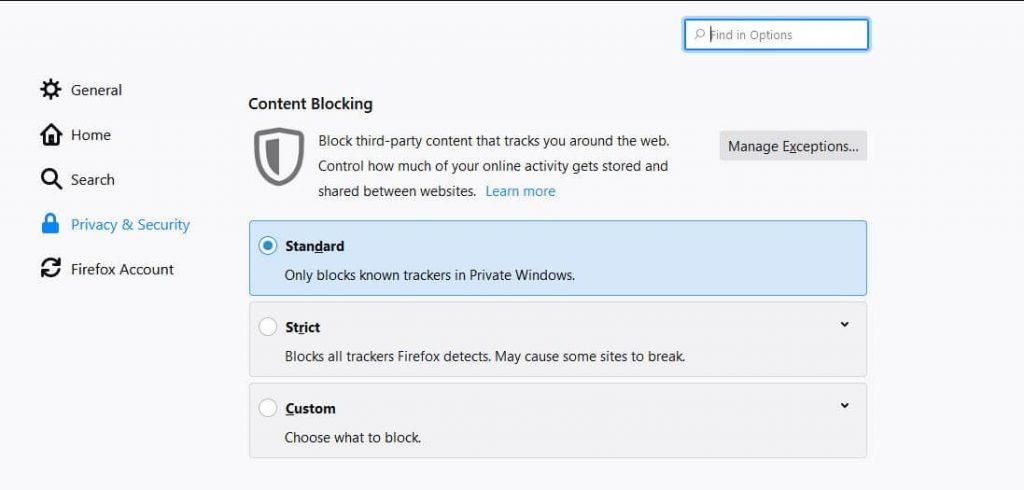
3. korak: Če izberete po meri, morate ročno omogočiti dve nastavitvi Piškotki in Sledilniki.
Opomba: Pod sledilniki jih lahko blokirate v zasebnem oknu ali blokirate vse. V piškotkih so na voljo možnosti za blokiranje vseh piškotkov, vseh piškotkov tretjih oseb, piškotkov neobiskanih spletnih mest ali sledilcev tretjih oseb.
4. korak: Nastavitve lahko dodatno spremenite po svojih željah. V razdelku Sledilniki kliknite Spremeni seznam blokiranih.
5. korak: Prikaže se seznam:
Osnovna zaščita Disconnect.me (priporočeno) – ki omogoča sledilcem, da lahko spletna mesta pravilno delujejo.
Disconnect.me stroga zaščita – blokira znane sledilnike. Nekatera spletna mesta morda ne bodo delovala pravilno.
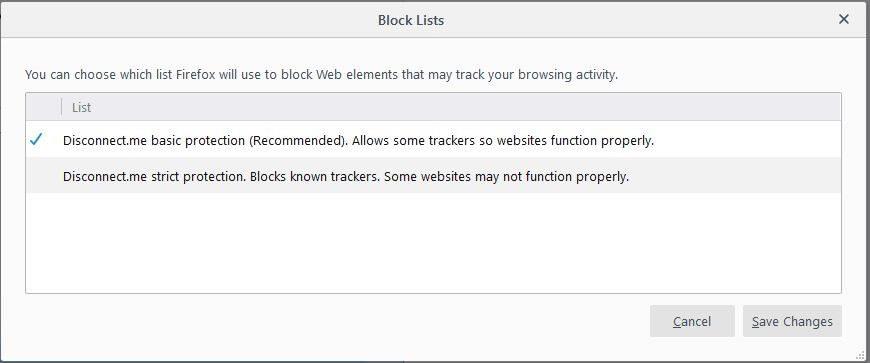
6. korak: Izberite enega in shranite spremembe.
Spletnim mestom lahko pošljete signal »Ne sledite«, da ne želite, da vam sledijo, vendar je večino časa prezrt.
Ko končate s prilagojenimi nastavitvami, lahko zaprete okno. Zdaj, ko Firefox blokira vsebino, boste v naslovni vrstici med podatki o spletnem mestu in zeleno ključavnico videli ikono ščita.
Preberite tudi: -
Kako varno deliti datoteke s Firefox Send Now varno pošljite svojo datoteko brezplačno z uporabo Firefox Send.
Koraki za onemogočanje blokiranja za določena spletna mesta
Ko blokirate vse piškotke in sledilnike, obstaja možnost, da nekateri deli spletnega mesta ne delujejo pravilno ali ne delujejo, kot bi morali. Če se to zgodi po prilagoditvi funkcije blokiranja vsebine, je ne onemogočite, dodajte izjeme za posamezna spletna mesta.
1. korak: Poiščite in kliknite ikono ščita, nato tapnite »Izklopi blokiranje za to spletno mesto«.
2. korak Zdaj dodajte spletno mesto kot izjemo za blokiranje vsebine
3. korak: Ko končate, osvežite stran.
Ko se stran naloži, bodo vsi piškotki in sledilci delovali. Ko ste na tem mestu, boste videli ščit z udarcem skozi njega.
Tako vam Firefox na ta način pomaga blokirati sledilnike in brskati zasebno. Vam je bil članek všeč? Prosimo, delite svoje misli v spodnjem razdelku za komentarje.